Correction : le solde Google Play continue dêtre refusé

Si le solde Google Play continue d
Slack est l'un des clients de messagerie instantanée les plus populaires disponibles, et il se développe rapidement. Il permet aux gens de communiquer avec leurs collègues et collègues de collaborer sur des projets. Les personnes travaillant dans différents groupes peuvent se parler via des messages directs, mais le leader ou n'importe qui du groupe peut créer une discussion de groupe, afin que tous les membres de l'équipe soient sur la même longueur d'onde concernant les projets.
Si vous utilisez Slack dans votre organisation et que vous souhaitez créer une discussion de groupe, suivez quelques étapes simples ci-dessous et vous serez prêt en un rien de temps.
Créer une discussion de groupe dans Slack
Connectez-vous à votre compte Slack et vous verrez une liste de groupes et de personnes à qui vous pouvez envoyer des messages dans la barre latérale gauche. Une fois connecté, cliquez sur le petit « + » juste à côté des messages directs, et une nouvelle boîte de dialogue apparaîtra.
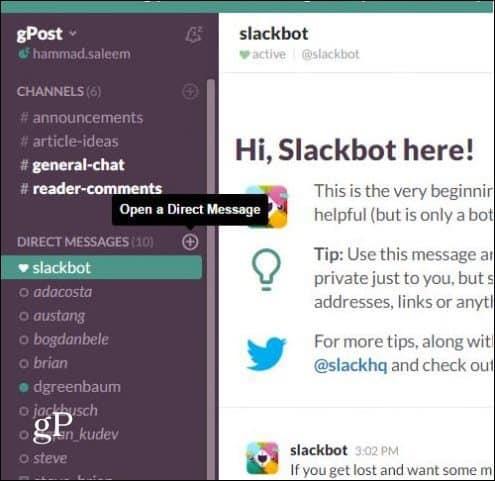
Dans la boîte de dialogue, vous verrez un groupe de personnes de votre organisation utilisant Slack. Sélectionnez simplement les personnes avec lesquelles vous souhaitez créer une discussion de groupe, soit en les choisissant dans la liste, soit en les tapant manuellement, puis cliquez sur "Go".
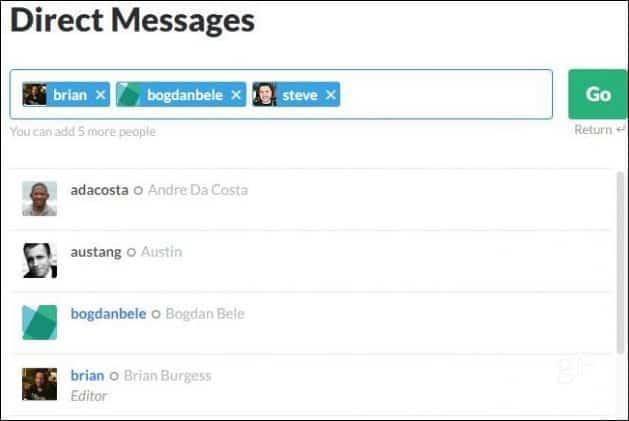
Voilà, les gars; c'est aussi simple que ça. Vous pouvez maintenant parler aux personnes dans le nouveau chat de groupe. Vous pouvez également ajouter plus de personnes au chat de groupe si vous le souhaitez. Cliquez sur l'icône "Détails de la chaîne" en haut de la discussion de groupe, comme indiqué ci-dessous.
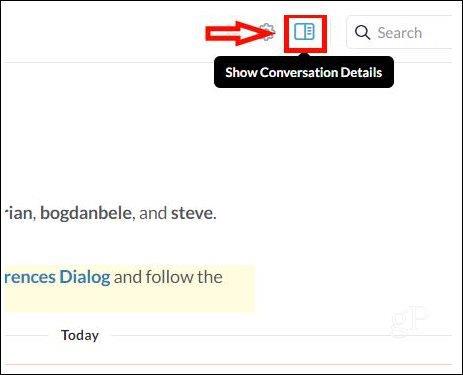
Maintenant, une barre latérale apparaîtra sur le côté droit, cliquez sur le menu déroulant "Membres" et sélectionnez "Ajouter quelqu'un". À partir de là, choisissez la personne que vous souhaitez ajouter à la conversation.
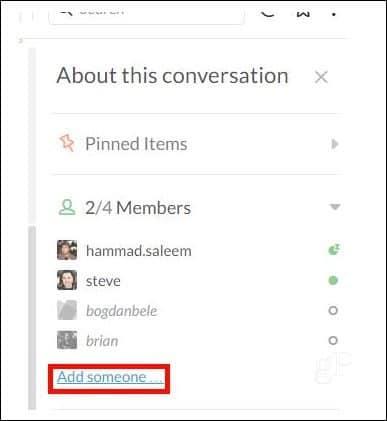
Cette fonctionnalité est très utile lorsque vous travaillez avec des personnes spécifiques sur des projets ou pour organiser une réunion en ligne.
Et pendant que nous parlons de Slack , il convient de noter qu'il a été récemment mis à jour vers la version 2.0.6 , qui masque le panneau de changement d'équipe :
After an outpouring of consternation regarding the team sidebar, we’ve listened, thought hard, and removed it. Those signed into a single team will find the sidebar hidden once again. It’s as if we never changed it! Or rather, it’s as if we changed it, and then changed it back. In fact, it’s exactly like that.
Si le solde Google Play continue d
Résolvez l’erreur 94 Échec du chargement de Hulu sur un PC Windows 10 ou une Xbox One grâce à nos solutions efficaces pour corriger le code d
Apprenez à corriger le code d
Si vous avez une image, une vidéo ou un fichier qui accompagne une note, apprenez à les insérer facilement dans OneNote grâce à notre guide étape par étape !
Obtenez des solutions pour corriger l
Apprenez à citer des sources et à créer une bibliographie dans Google Docs de manière efficace. Suivez ces étapes simples pour améliorer la qualité de vos travaux.
Suivez ici tous les correctifs possibles pour résoudre l
Résolvez le problème lorsque les fonctionnalités de jeu ne sont pas disponibles pour le bureau Windows ou l
Découvrez comment exporter vos messages de chat Discord. Apprenez les meilleures méthodes, y compris l
Obtenez des détails complets sur l'erreur de tête d'impression manquante ou défaillante. Essayez les meilleurs correctifs pour résoudre l'erreur de tête d'impression manquante ou en échec de HP Officejet.
![[RESOLU] Comment corriger lerreur Hulu 94 sur Windows 10 et Xbox One ? [RESOLU] Comment corriger lerreur Hulu 94 sur Windows 10 et Xbox One ?](https://luckytemplates.com/resources1/c42/image-2767-1001202432319.png)
![[7 solutions testées] Correction du code derreur 0xc000017 sur Windows 10 [7 solutions testées] Correction du code derreur 0xc000017 sur Windows 10](https://luckytemplates.com/resources1/images2/image-8976-0408150639235.png)

![[RÉSOLU] Comment réparer Discord en changeant davatar trop rapidement ? [RÉSOLU] Comment réparer Discord en changeant davatar trop rapidement ?](https://luckytemplates.com/resources1/images2/image-5996-0408150905803.png)

![CORRIGÉ : Erreur de VIOLATION DE LICENCE SYSTÈME dans Windows 10 [10 CORRECTIONS FACILES] CORRIGÉ : Erreur de VIOLATION DE LICENCE SYSTÈME dans Windows 10 [10 CORRECTIONS FACILES]](https://luckytemplates.com/resources1/images2/image-4999-0408150720535.png)


![Correction de lerreur Tête dimpression manquante ou défaillante sur les imprimantes HP [8 astuces] Correction de lerreur Tête dimpression manquante ou défaillante sur les imprimantes HP [8 astuces]](https://luckytemplates.com/resources1/images2/image-2788-0408151124531.png)